Nur wenige normale PC-Benutzer wissen von versteckten Partitionen auf der Systemfestplatte, die viel Speicherplatz beanspruchen können, bis zu 15 GB. Die meisten Leute wissen jedoch, dass es möglich ist, es wiederherzustellen, wenn Probleme mit der Leistung des Betriebssystems auftreten. Für diese Zwecke verfügt Windows über einen entsprechenden Abschnitt, der die Dateien enthält, die für die Durchführung eines solchen Vorgangs erforderlich sind. Heute werden wir überlegen, was dieser Abschnitt ist, wie viel er benötigt wird und wie er gelöscht oder erstellt werden kann - die Notwendigkeit dieser Operationen kann in Bezug auf jede dieser Optionen auftreten.
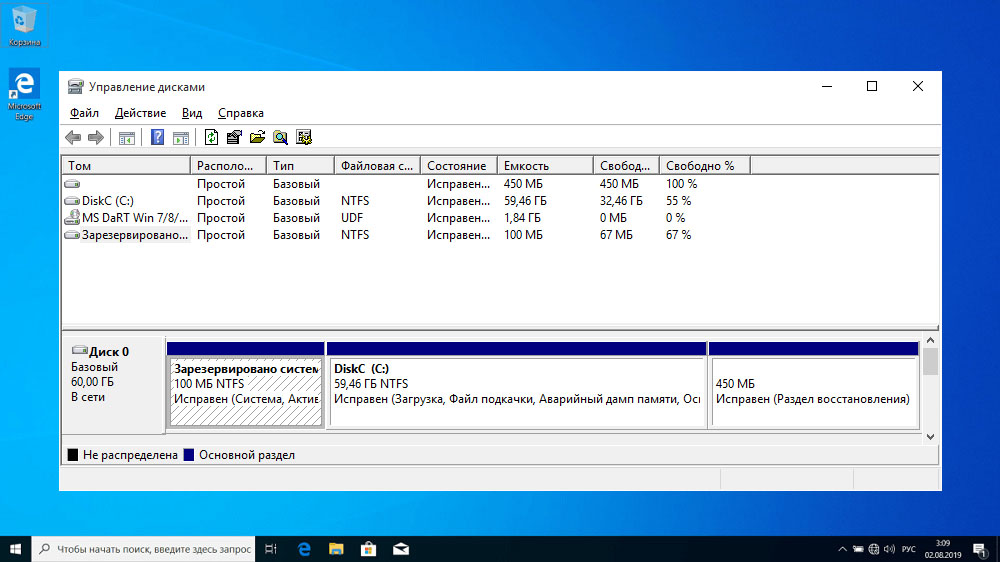
Wozu dient die Wiederherstellungspartition?
In den Top Ten beträgt das Volumen dieses Abschnitts auf der Systemfestplatte etwa 500 MB. Es befindet sich im Wiederherstellungsverzeichnis, und das Wiederherstellungsabbild selbst ist eine Datei namens Winre.wim, die sich in einem der Unterverzeichnisse befindet. Aus Sicherheitsgründen hat der Abschnitt einen versteckten Status, damit er nicht versehentlich gelöscht wird. Zusätzlich zur Wiederherstellungspartition gibt es 2 weitere versteckte Partitionen auf der Systemfestplatte, die etwa 250 MB mehr belegen.
Das Wiederherstellungsverzeichnis ist für Fälle gedacht, in denen das Betriebssystem nicht richtig funktioniert oder überhaupt nicht geladen wird und der Benutzer nicht die Möglichkeit hat, die Installationsdiskette / das Flash-Laufwerk zu verwenden. Dies ist der einfachste und schnellste Weg, die aufgetretenen Probleme zu lösen.
Aber wenn das Installationsmedium vorhanden ist, dann die Frage "Warum brauche ich eine Wiederherstellungspartition?" nicht mehr eindeutig interpretiert werden kann, vor allem, wenn es darum geht, den von ihm belegten Platz freizugeben. Mit anderen Worten, es kann schmerzlos entfernt oder einfach ausgeblendet werden, aber in jedem Fall müssen Sie verstehen, dass Sie solche Aktionen auf eigene Gefahr und eigenes Risiko durchführen.
So verstecken Sie die Wiederherstellungspartition
Wie wir bereits wissen, ist das Wiederherstellungsverzeichnis standardmäßig ausgeblendet. In einigen Fällen kann diese Regel verletzt werden, meistens - beim Verschieben des Betriebssystems auf eine andere Festplatte oder nach dem nächsten Update von Windows 10. In solchen Fällen kann im Explorer eine neue Festplatte namens "Wiederherstellung" erscheinen (manchmal - ohne einen Namen, nur "Lokaler Datenträger"). Als Richtwert soll die Größe dienen, etwa 580 MB. Wenn Sie nur eine Systemfestplatte haben, müssen Sie die Wiederherstellungspartition nicht löschen, es wird jedoch dringend empfohlen, sie vor neugierigen Blicken zu verbergen.
Schritt-für-Schritt-Algorithmus:
- drücken Sie die Tastenkombination Win + R, geben Sie den Befehl diskmgmt.msc in das Ausführen-Panel ein;
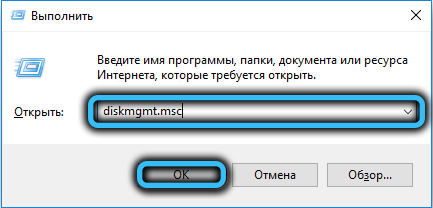
- das Dienstprogramm zur Systemdatenträgerverwaltung wird gestartet. Im unteren Block sehen wir uns an, auf welcher Festplatte sich diese Wiederherstellungspartition befindet (d. h. die Seriennummer der Festplatte, normalerweise 0). Auch hier konzentrieren wir uns auf seine Größe;
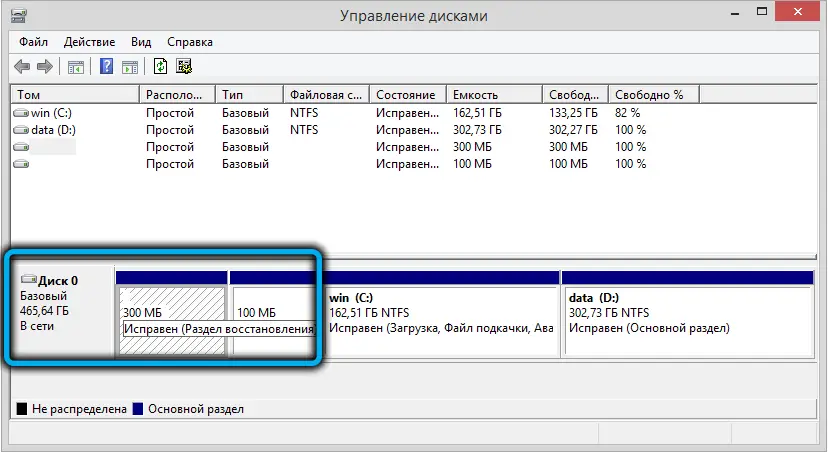
- jetzt führen wir die Kommandozeile aus, immer mit Administratorrechten;
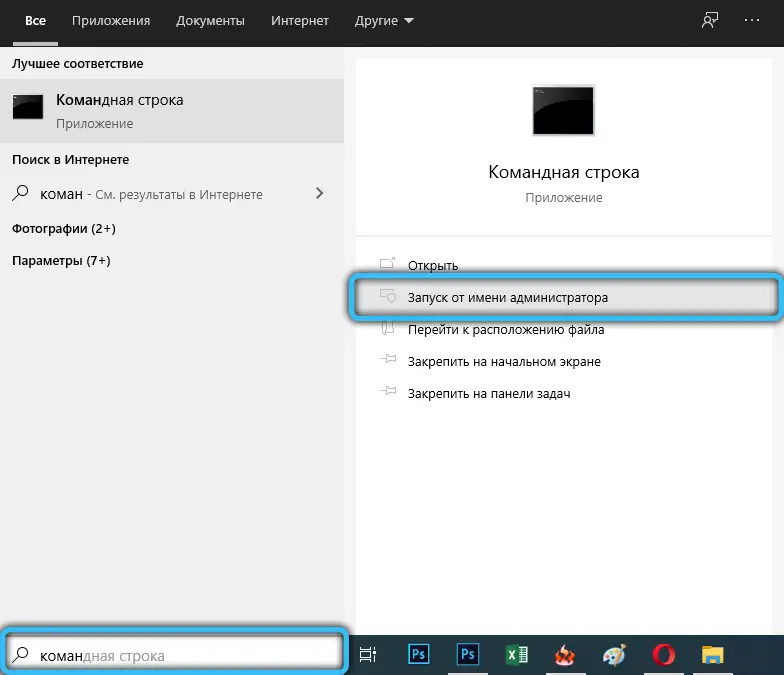
- wir geben die Reihenfolge der folgenden Befehle ein und beenden sie jeweils mit Enter:
- Diskpart
- select disk X (hier ersetzen wir anstelle von X die Nummer der Festplatte durch die Wiederherstellungspartition)
- list partition (eine Liste aller Partitionen auf dieser Festplatte wird angezeigt, merken Sie sich die Nummer der Partition mit einer Größe von ca. 580 MB)
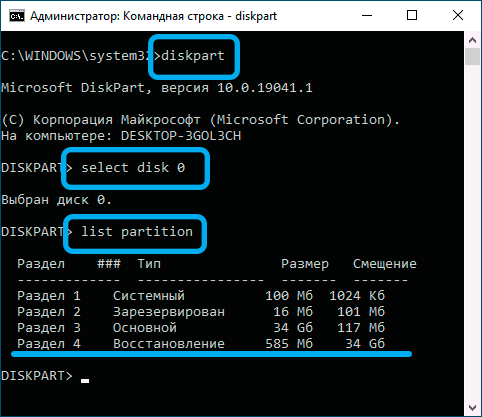
- wähle Partition X (hier ist X die Nummer aus dem vorherigen Absatz)
- remove letter = Z (hier ist Z der Buchstabe der Partition, den wir vom Dienstprogramm zur Datenträgerverwaltung bestimmt haben).
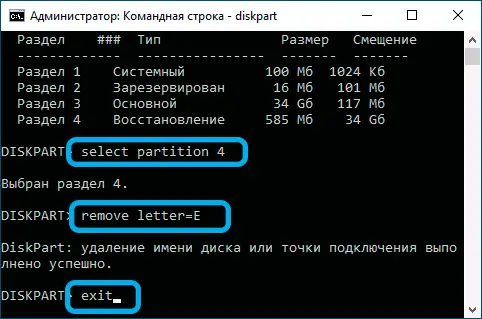
BEACHTUNG. Wenn sich das Wiederherstellungsverzeichnis aufgrund der Betriebssystemübertragung nicht auf der Systemfestplatte befindet, können Sie es sicher löschen, da es sich nur um ein Duplikat der echten versteckten Partition handelt.
Entfernen der Windows 10/8/7-Wiederherstellungspartition
Die "richtigste", effektivste, aber besondere Sorgfalt erfordernde Methode ist die Verwendung der Befehlszeile, die mit Administratorrechten ausgeführt werden muss.
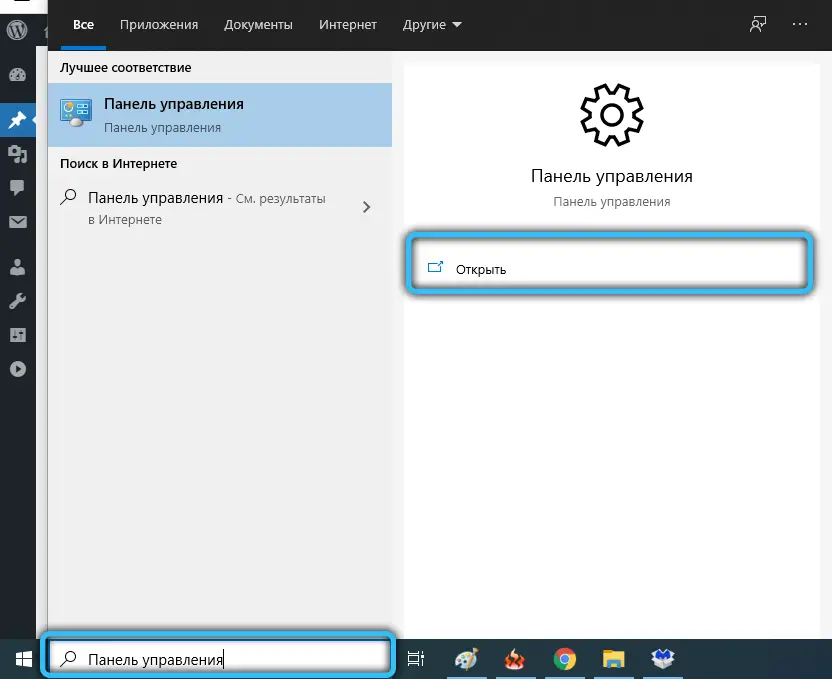
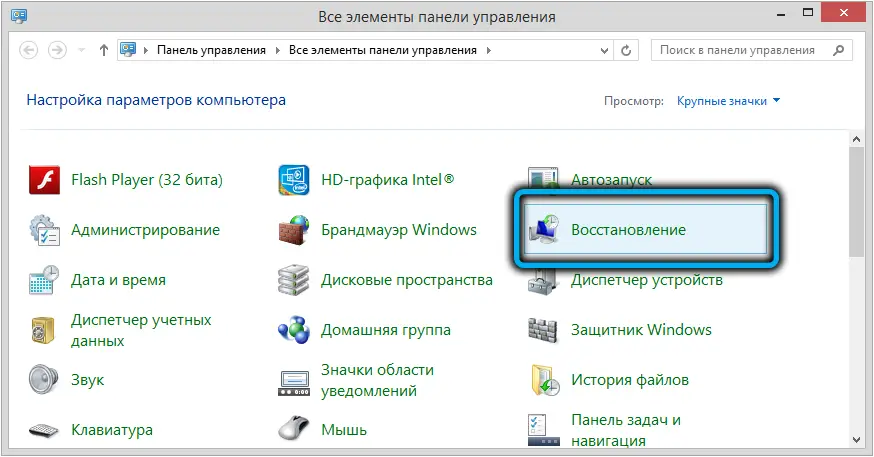
Bevor Sie jedoch die Wiederherstellungspartition auf Ihrer Festplatte löschen, müssen Sie ein Wiederherstellungslaufwerk auf einem externen Medium, einem USB-Flash-Laufwerk oder einer DVD erstellen. Dies kann mit integrierten Windows-Tools erfolgen, beispielsweise über die "Systemsteuerung" mit dem Tool "Wiederherstellung" und der Registerkarte "Wiederherstellungslaufwerk erstellen".

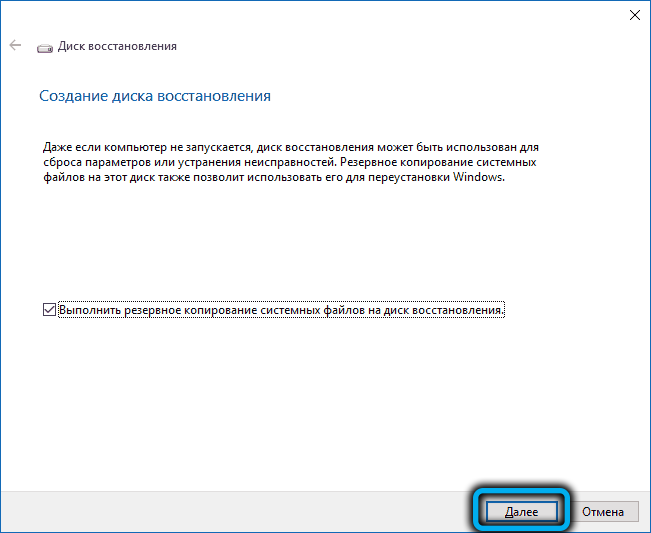
Jetzt können Sie Probleme mit der Funktionsweise von Windows mit diesem Medium lösen, nachdem Sie zuvor die Startreihenfolge im BIOS geändert haben.
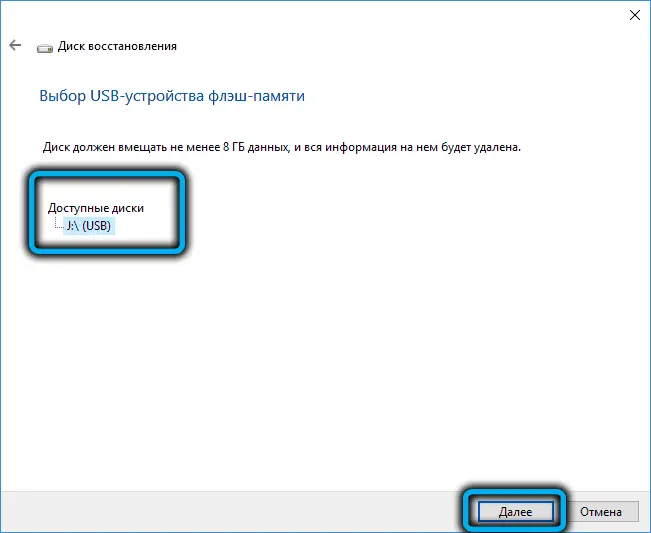
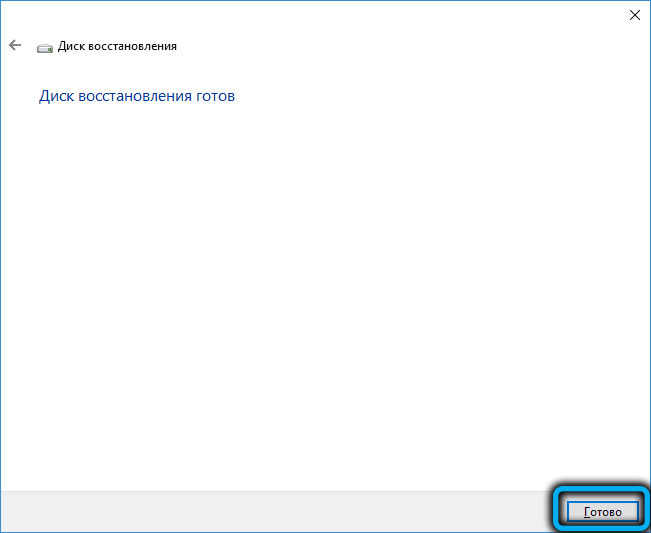
Schauen wir uns nun an, wie Sie die Wiederherstellungspartition über die Befehlszeile entfernen, für die wir cmd in die Suchkonsole eingeben, mit der rechten Maustaste auf die Zeile mit dem Suchergebnis klicken und als Administrator ausführen auswählen. Wir geben eine Folge von Befehlen ein, die jeweils mit Enter enden:
- Diskpart
- Liste Datenträger
- select disk 0 (wählen Sie die Systemfestplatte)
- Listenpartition
- wählen Sie Partition X (hier ist X die Nummer der Wiederherstellungspartition, ca. 580 MB groß);
- del Partitionsüberschreibung
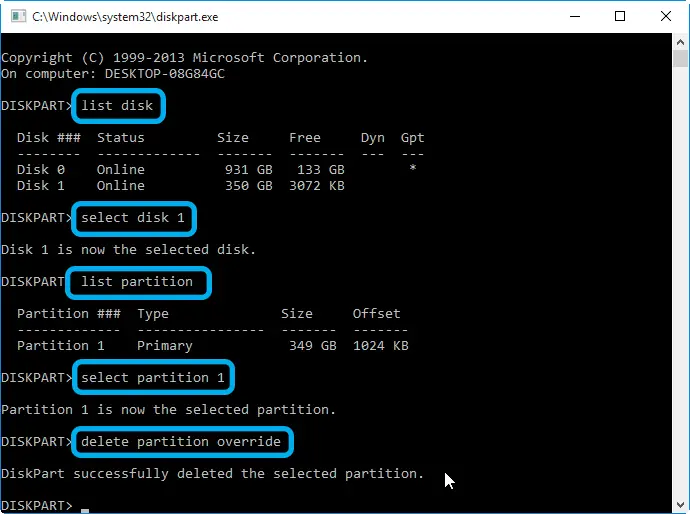
Wenn das Löschen durchgeführt wird, um den belegten Speicherplatz freizugeben, ist dies am einfachsten die Verwendung des AOMEI-Dienstprogramms, und der Vorgang selbst wird unten beschrieben.
In Windows 10/8 ist dieser Vorgang viel einfacher. Wenn wir auf die Registerkarte "Wiederherstellungsdisk erstellen" klicken, müssen Sie das Kontrollkästchen unten im Fenster aktivieren, um Systemdateien auf das USB-Flash-Laufwerk zu laden, aber in diesem Fall muss das Volumen des Mediums groß sein ( mindestens 64 GB) und die zum Erstellen der Disc erforderliche Zeit wird erheblich zunehmen.
Am Ende bietet das Dienstprogramm jedoch automatisch an, die Wiederherstellungspartition zu löschen und den von ihr belegten Speicherplatz freizugeben.
Anhängen des frei gewordenen Speicherplatzes an das Laufwerk C
Denken Sie daran, dass dieser Vorgang durchgeführt werden muss, wenn Sie Windows 7 haben oder das Kontrollkästchen neben der Option "Systemdateien sichern ..." nicht aktiviert haben.
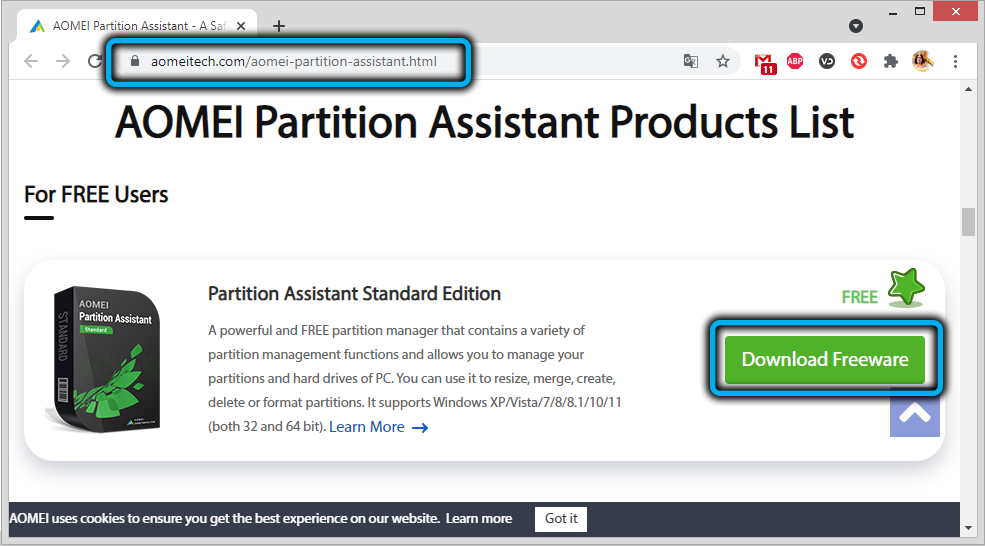
Laden Sie das Dienstprogramm AOMEI Partition Assistant von der offiziellen Website herunter und führen Sie es aus. Wählen Sie im Hauptfenster die Festplatte aus, an die Sie den freien Speicherplatz anhängen möchten.
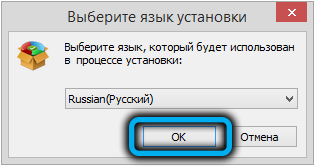
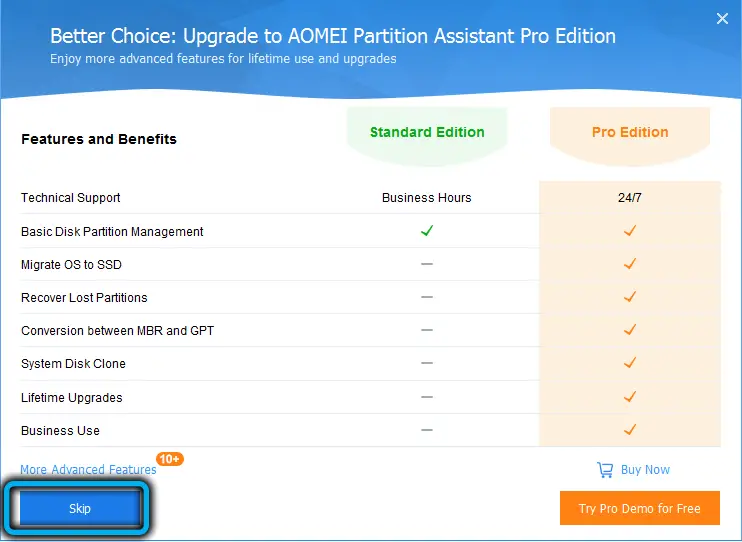
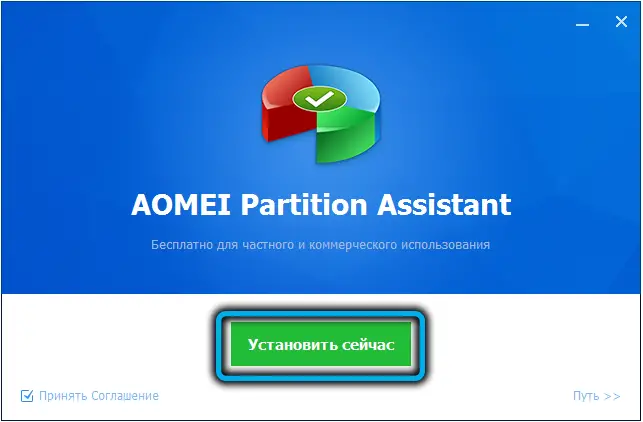
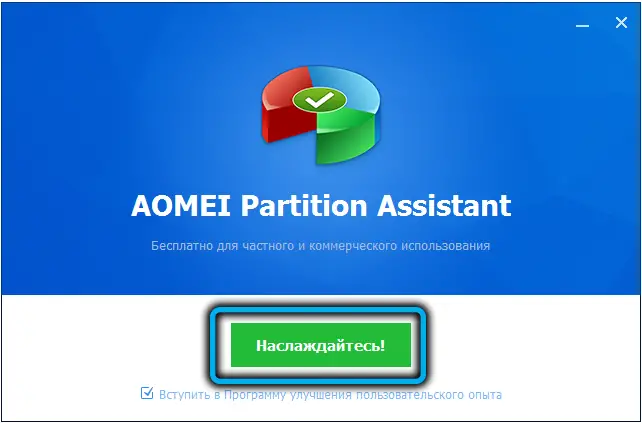
Wählen Sie im linken Menü ("Abschnittsoperationen") den Punkt "Abschnittswechsel". Es öffnet sich ein neues Fenster, in dem wir vor die Zeile "Ich muss diese Partition verschieben" ("Ich muss diese Partition verschieben") ein Häkchen setzen und den Schieberegler bis zum Anschlag nach rechts ziehen. In diesem Fall sollte der Parameter "Nicht zugewiesener Speicherplatz vorher" auf Null zurückgesetzt werden.
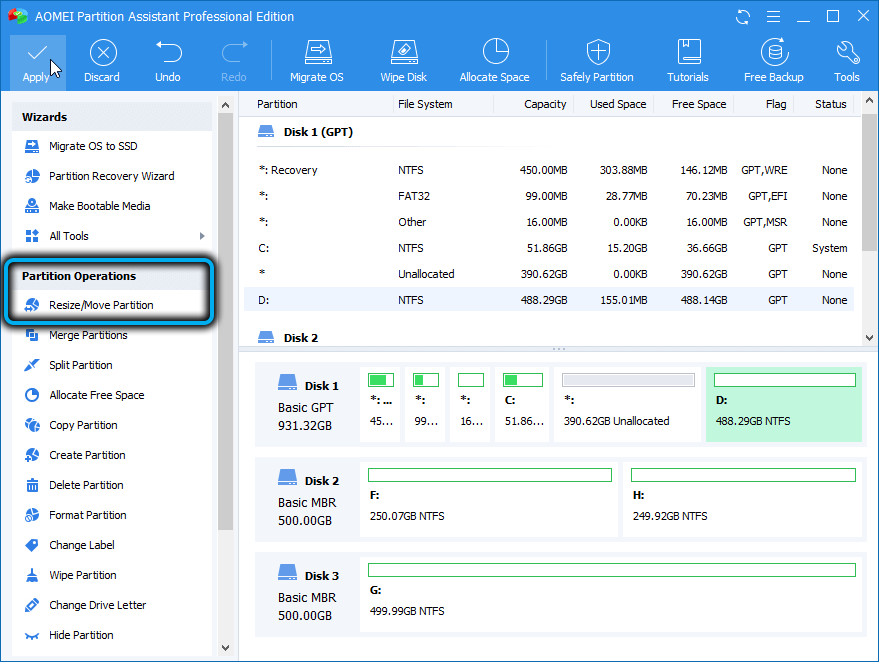
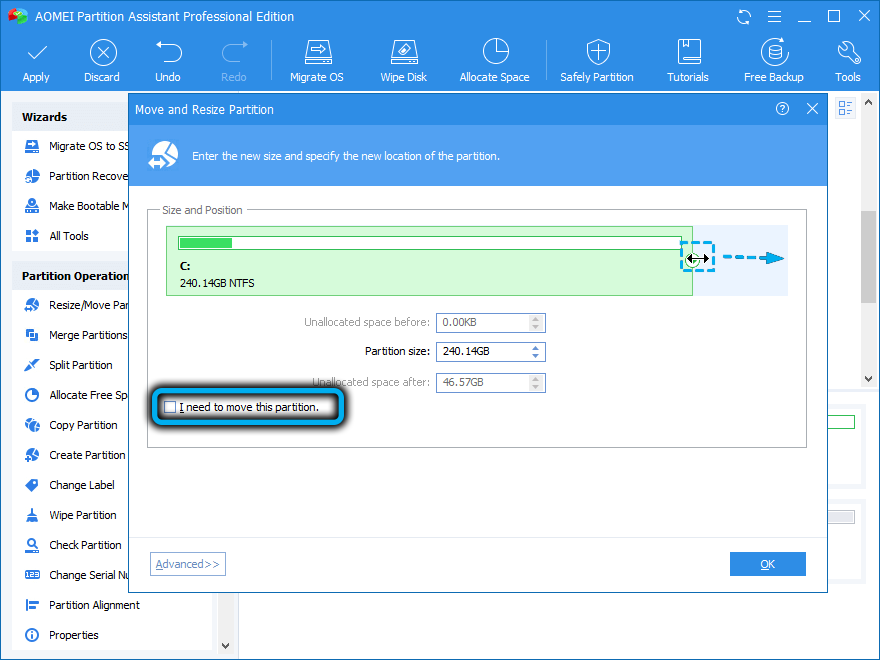
Es bleibt, die Verschiebung der Wiederherstellungspartition zweimal zu bestätigen, woraufhin ein neues Fenster angezeigt wird. Wir klicken auf die Schaltfläche "Los", bestätigen und warten auf das Ende des Vorgangs.
So erstellen Sie eine Wiederherstellungspartition
Das Löschen des Wiederherstellungsverzeichnisses ist aus mehreren Gründen unerwünscht. Hauptsächlich, weil eine Wiederherstellungs-CD kein sehr zuverlässiges Medium ist. Moderne PCs werden ohne optisches Laufwerk hergestellt. Dies bedeutet, dass als solches Laufwerk ein Flash-Laufwerk verwendet wird, dessen Inhalt versehentlich gelöscht werden kann. In diesem Fall können Probleme mit der Windows-Leistung nur mit dem Betriebssystem-Distributionskit gelöst werden, das auch das Wiederherstellungsverzeichnis enthält.
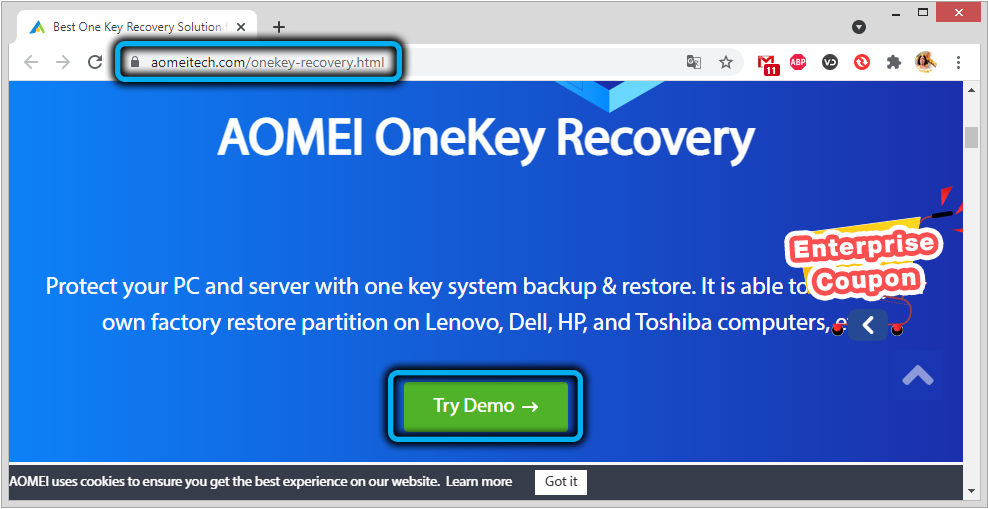
Wenn Sie mit diesem Szenario nicht zufrieden sind und die Wiederherstellungspartition auf der Systemfestplatte gelöscht wurde, kann dies behoben werden.
Der einfachste Weg, dies zu tun, ist die Verwendung von Software eines Drittanbieters, zum Beispiel das Dienstprogramm AOMEI OneKey Recovery (Link zur Download-Seite von der offiziellen Website - https://www.aomeitech.com/onekey- wiederherstellung.html).
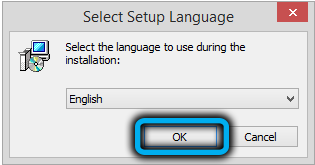
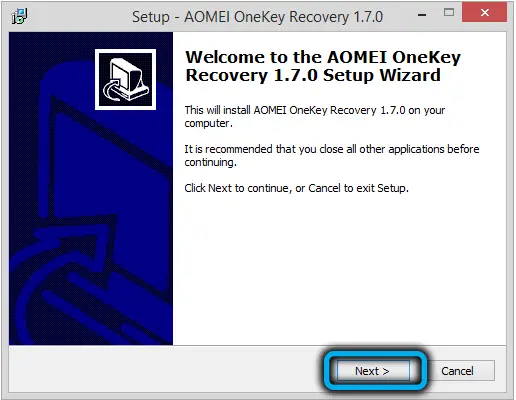
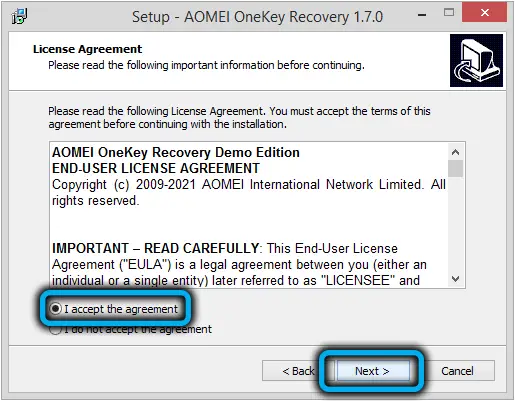
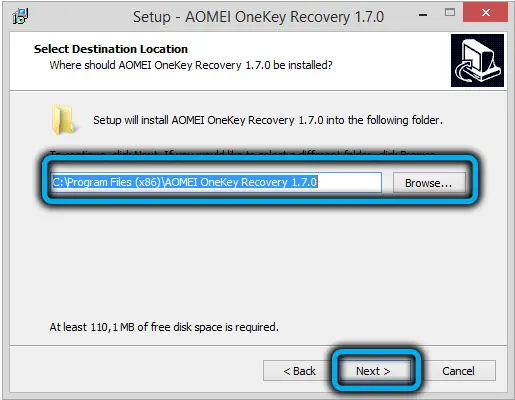
RAT. Es ist ratsam, eine Windows-Wiederherstellungspartition auf einem sauberen Betriebssystem mit installierten Treibern und Programmen zu erstellen. Andernfalls enthält die Wiederherstellungspartition den gesamten "Müll", der sich derzeit in Windows angesammelt hat, was an sich nicht gut ist und auch das Volumen der Partition erhöht.
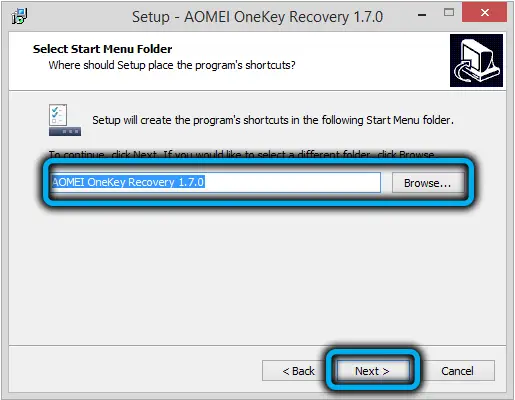
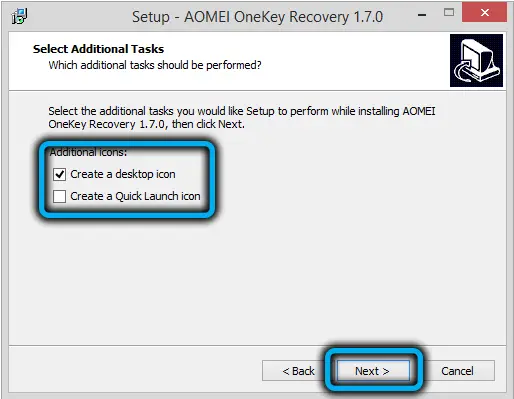
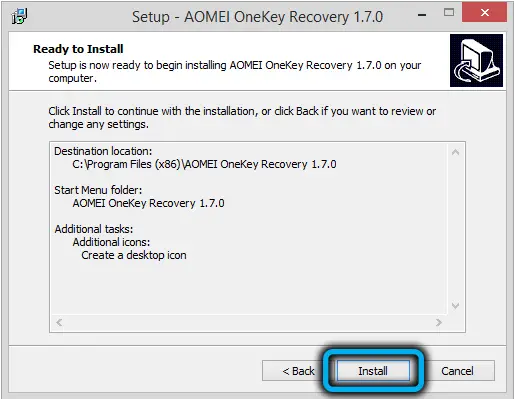
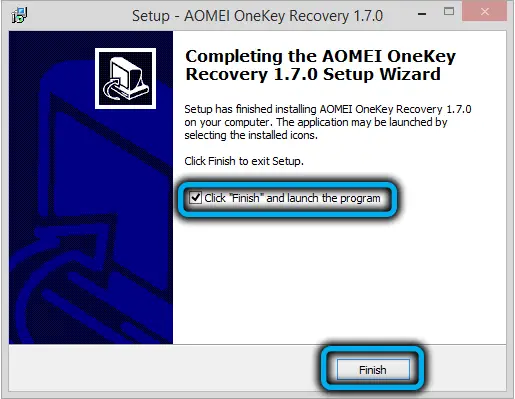
Das Verfahren selbst ist sehr einfach: Führen Sie das Dienstprogramm aus, klicken Sie auf die Schaltfläche "Wiederherstellungspartition erstellen". Beachten Sie, dass die Festplatte mindestens so viel freien Speicherplatz haben muss, wie das System derzeit belegt. Das Dienstprogramm beginnt mit der Erstellung einer Systemsicherung und markiert die Partition am Ende des Prozesses als versteckt.
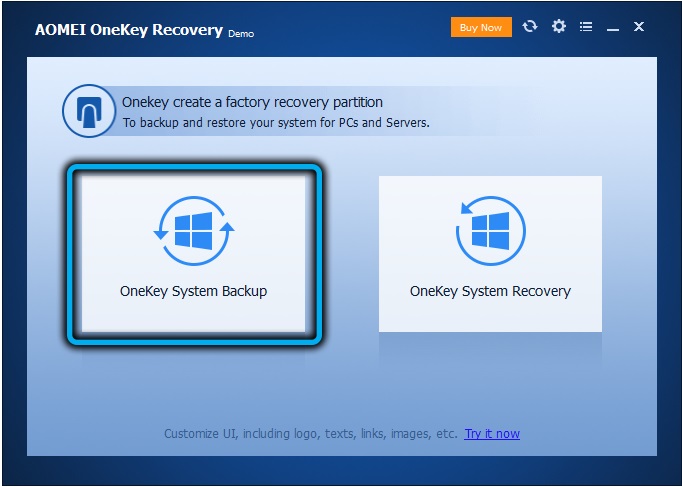
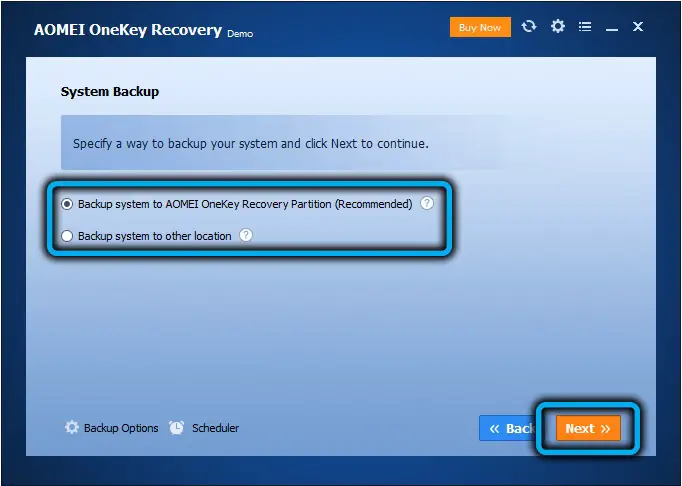
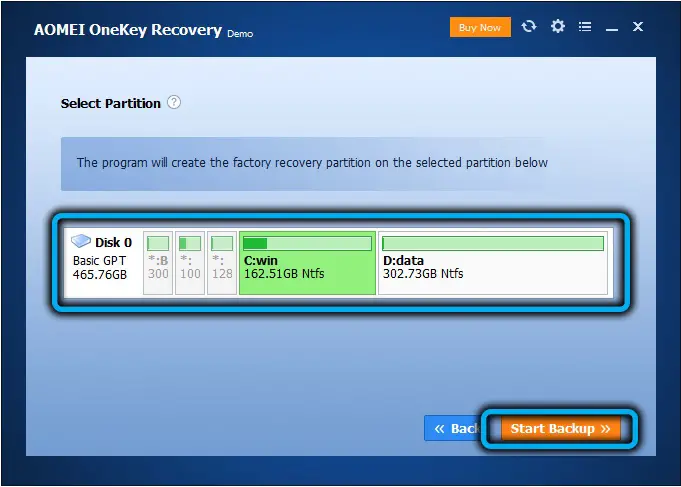
Als Ergebnis sehen Sie im Windows-Startmenü ein neues Element - AOMEI OneKey Recovery, das Sie verwenden sollten, wenn Probleme mit dem Betriebssystem auftreten.
Jetzt wissen Sie, wie Sie in Windows 10 eine Wiederherstellungspartition auf einer Festplatte erstellen oder löschen. Und wenn Sie diese Vorgänge bereits auf Ihrem Computer ausgeführt haben, teilen Sie Ihre Erfahrungen bitte in den Kommentaren mit.